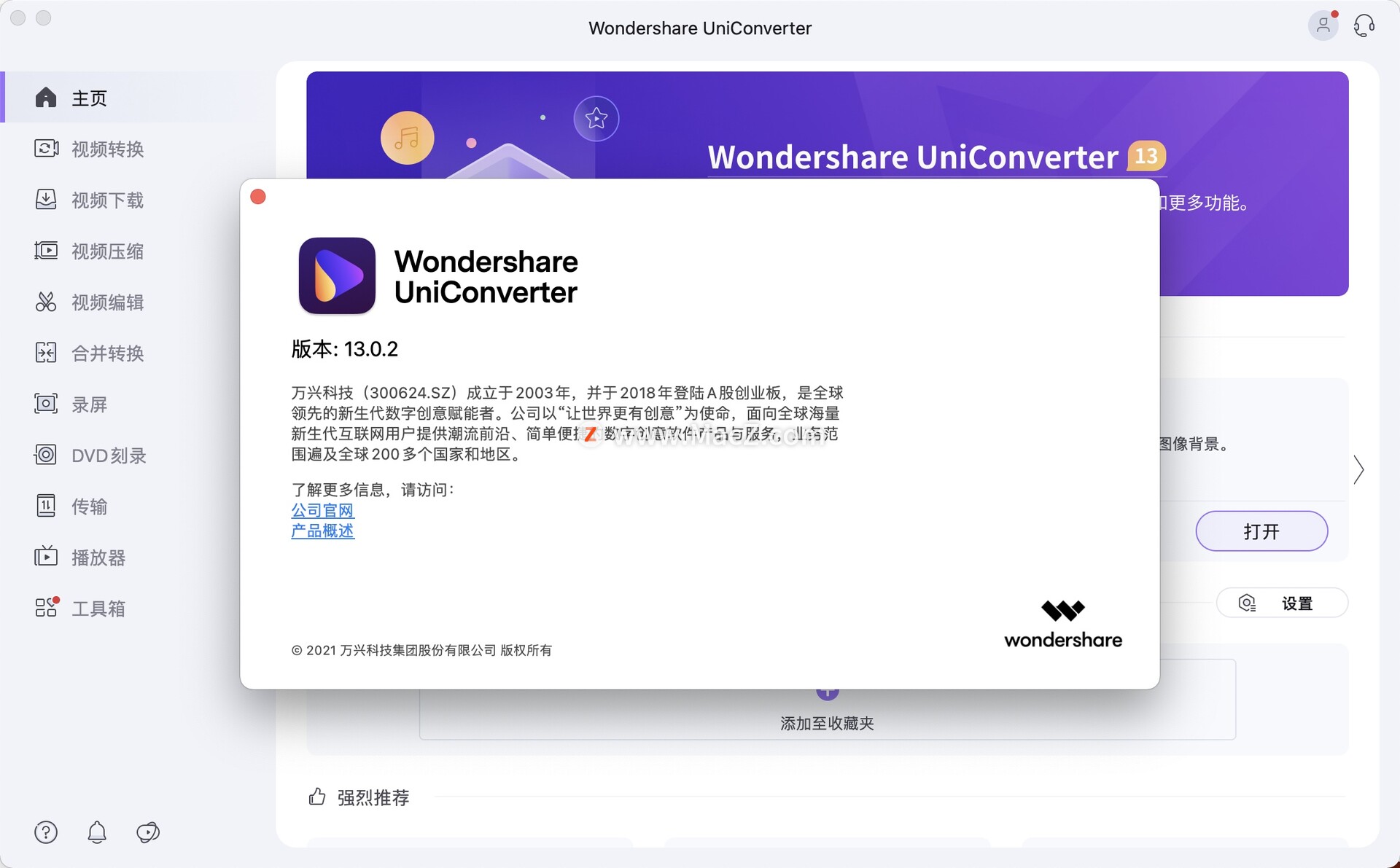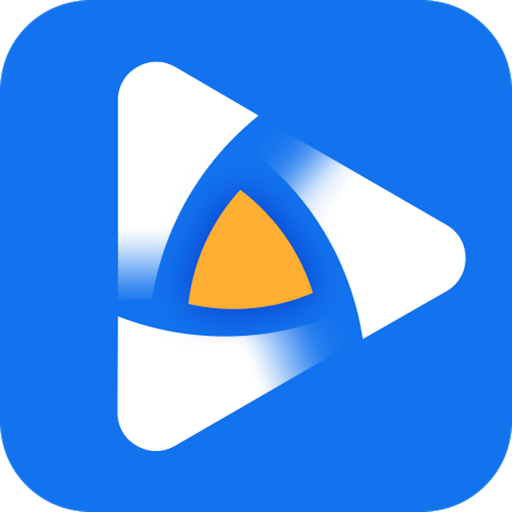1.下载 Movavi 的 PDFChef
下载PDFChef...
如何通过上传图像向PDF添加签名呢?小编给大家带来了使用PDFChef Mac版给上传图像向PDF添加签名的教程,快来跟小编看看具体做法吧!
1.下载 Movavi 的 PDFChef
下载PDFChef。双击下载的文件并按照屏幕上的说明完成安装。
2.上传您的文件
启动程序,单击“打开文件”,然后选择包含要处理的页面的文件。或者,您可以将文件拖放到指示的区域中。
苹果Mac 3D 模型展开工具:Unfolder
Unfolder 可以将您的3D模型生成2D平面图。算法非常智能,并且针对Papercraft进行了高度优化,从而最大程度地减少了进一步编辑的工作量。支持导出2D平面展开图为 PDF、SVG、DXF以及PNG格式。
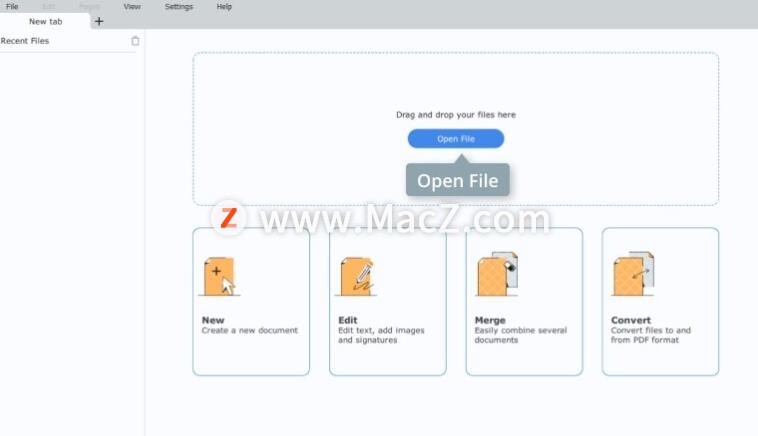
3.插入图形签名
要从图像创建签名,请单击顶部工具栏左侧的编辑并选择签名选项。然后,点击图像按钮从您的照片库中插入所需签名的图像。
 4.保存修改后的文档
4.保存修改后的文档
要将已签名的文档另存为Mac上的新文件,请单击菜单栏上的文件并选择另存为命令。如果要保存源文件中的编辑,请单击菜单栏上的文件并选择保存。
以上就是小编今天为大家分享的内容,希望对您有所帮助,想了解更多关于Mac相关知识,请关注我们吧!
Mac Oka解压专家如何设置解压隐藏文件?
Oka解压专家 Pro Mac版可以压缩或解压许多不同类型的压缩文件,只需将要压缩的文件拖放到Dock或主窗口中的FileZip图标即可。下面分享如何设置Oka解压专家解压隐藏文件。